
Android giver dig mulighed for at oprette appgenveje, men du kan også oprette specielle genveje, der linker direkte til skærme i en app. For eksempel kan genveje linke til navigationsskærmen i Maps eller en hvilken som helst skærm i appen Indstillinger.
Vi bruger Android's "aktiviteter" -system til dette. Aktiviteter er i det væsentlige skærmbilleder i en app. For eksempel er hver rude i Android-appen Indstillinger en separat aktivitet. Skærmbilledet Ny note og komponér e-mail i Evernote og Gmail er også separate aktiviteter.
Brug af en tredjepartsstarter
Tredjeparts launchers har ofte indbygget support til let at oprette aktivitetsgenveje. Vi illustrerer dette med det populære Nova Launcher , men det fungerer på samme måde på mange andre bæreraketter. Hvis du bruger standardstarteren eller en brugerdefineret launcher, der ikke giver dig mulighed for at oprette dine egne aktivitetsgenveje, skal du læse videre for en metode, der fungerer sammen med enhver launcher.
Bemærk, at denne metode kun giver dig mulighed for at oprette genveje på din startskærm, så du kan ikke placere disse genveje i din appskuffe.
For at komme i gang skal du trykke langsomt på Nova Launcher-startskærmen og vælge Genveje. Processen skal være ens på andre populære tredjepartsstartere.
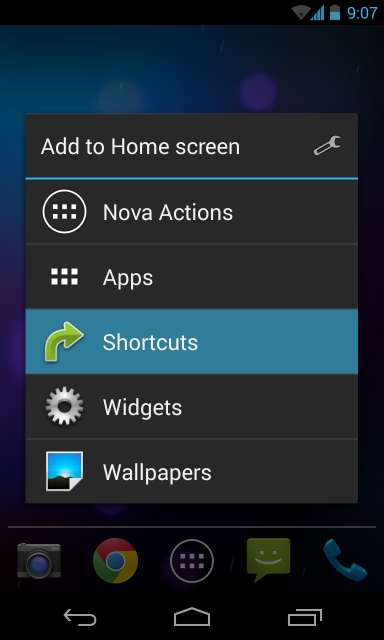
Vælg indstillingen Aktiviteter for at oprette en aktivitetsgenvej.
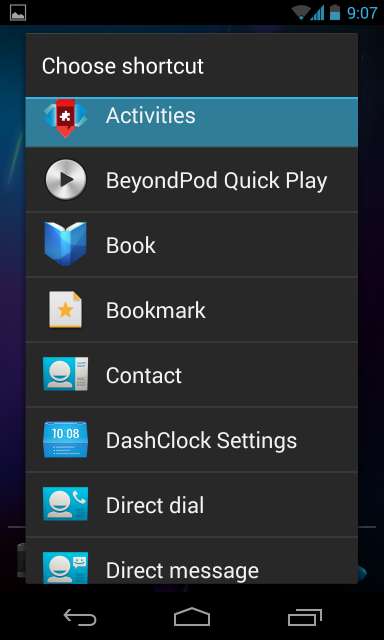
Rul gennem den alfabetiserede liste over apps, du har installeret, og tryk på den app, som du vil oprette en genvej til. Du får vist de aktiviteter, du kan vælge. For eksempel, hvis vi ønskede at oprette en navigationsgenvej, ville vi vælge Maps-appen og derefter finde navigationsaktiviteten.
Hvis vi ønskede at oprette en genvej, der opretter en ny Evernote-note, vælger vi Evernote-appen og ser efter New Note-aktiviteten. Se på den lille tekst under en aktivitets navn for et antydning af præcis, hvad aktiviteten gør.
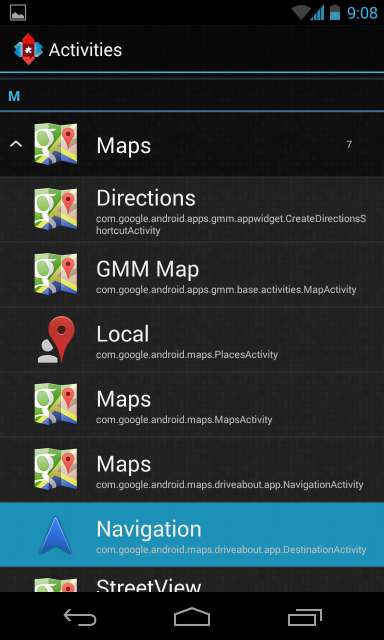
Hvis du ikke er sikker på nøjagtigt, hvilken skærm en aktivitet fører dig til, kan du trykke langsomt på den fra Nova Launchers liste over aktiviteter. Nova åbner straks aktivitetsskærmen, så du kan se, hvor din genvej vil føre - tryk blot på knappen Tilbage for at vende tilbage til aktivitetslisten.

Tryk på aktiviteten en gang på listen for at oprette en genvej på din startskærm. Du kan derefter trække det rundt og administrere det som med enhver anden appgenvej.

Brug af standardstarteren
Mens mange tredjeparts Android-løfteraketter tilbyder denne funktion, er standard Android-launcher ikke. Du kan nemt installere en tredjepartsstarter som Nova Launcher og skifte til den og omdanne den til din standardstarter - men du vil muligvis fortsætte med at bruge standardstarteren og ikke installere nogen tredjepartsstartere.
I dette tilfælde skal du bruge en slags tredjepartsapp, der giver dig mulighed for at oprette genveje direkte til aktiviteter. Vi gjorde det med QuickShortcutMaker , en enkel og gratis app. Nogle nylige anmeldelser på Google Play indikerer, at flere brugere oplever problemer med denne app, men det fungerede fint på vores Nexus 4, der kører Android 4.3. Hvis du oplever problemer med denne app, kan du prøve xShortcut gratis i stedet.
Efter installation af QuickShortcutMaker skal du blot åbne din Widgets-skuffe, trykke langsomt på widgeten Aktiviteter og slippe den hvor som helst på din startskærm. Denne genvej vil teknisk set være en widget, men ved 1 × 1 har den samme størrelse som en standard appgenvej.
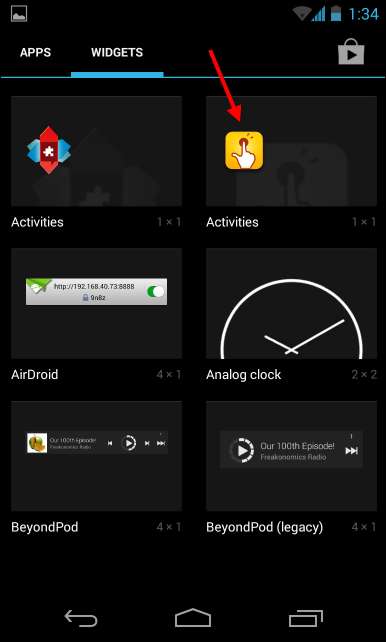
Når du har tabt widgetten et eller andet sted, kan du se grænsefladen til oprettelse af genveje. Du kan rulle gennem dine installerede apps og trykke på dem for at undersøge de aktiviteter, som du kan oprette genveje til. Hvis du leder efter en bestemt app, skal du bruge søgefeltet til at finde den hurtigere.
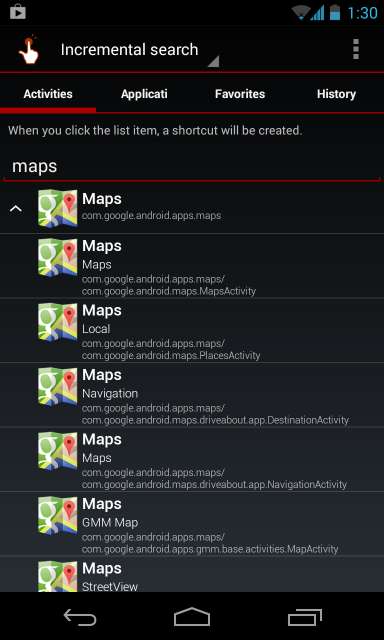
Når du har trykket på en aktivitet, vises grænsefladen Rediger genvej. Tryk på knappen Try for at starte aktiviteten og sikre, at du har valgt den rigtige, og tryk derefter på back-knappen for at gå tilbage til redigeringsgenvejsgrænsefladen. Før du gemmer din genvej, kan du indstille et brugerdefineret navn og ikon til din genvej. Ikonet kan være ethvert billede, du har i dit galleri.
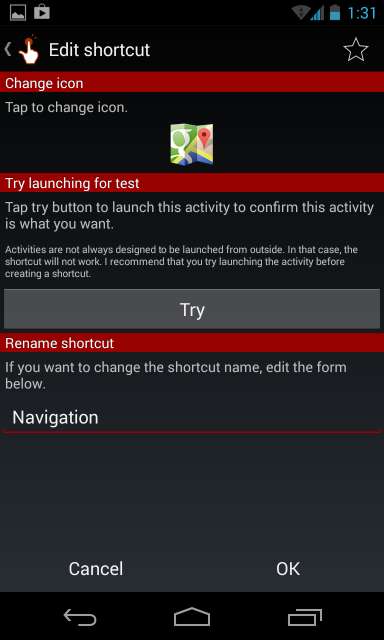
Tryk på OK, og du er færdig - aktivitetsgenvejen føjes til din startskærm. Du kan nu oprette flere af dem ved at gentage processen, hvis du vil.
Nogle apps udsætter muligvis ikke mange aktiviteter, du kan starte direkte, mens nogle apps begrænser dig fra at starte en aktivitet uden for appen af sikkerhedsmæssige årsager. Dette fungerer ikke altid med hver appskærm, du gerne vil linke direkte til.







